Cómo escribir un espacio de ancho cero para saltos de línea perfectos en tablas
Groovytip Héroe Palabra / / March 17, 2020
Ultima actualización en

¿Frustrado por sus líneas de texto que se rompen en lugares aleatorios en su documento de Word? Aquí está la solución.
Te voy a enseñar cómo escribir uno de mis personajes favoritos. Si estás en Windows, abre Word y continúa y escribe:
Alt + 8203
Si hiciste eso correctamente, entonces verás... ¿nada?
Eso es porque acabas de escribir un "espacio de ancho cero".
Un espacio de ancho cero es, en su mayor parte, invisible. Es un espacio que puede poner en Word y otros programas para dividir una larga línea de texto sin dividirla visualmente. Eso es importante por una gran razón: saltos de línea.
Dejame mostrarte un ejemplo. Mira esta tabla de nombres de archivo que tengo en Word:
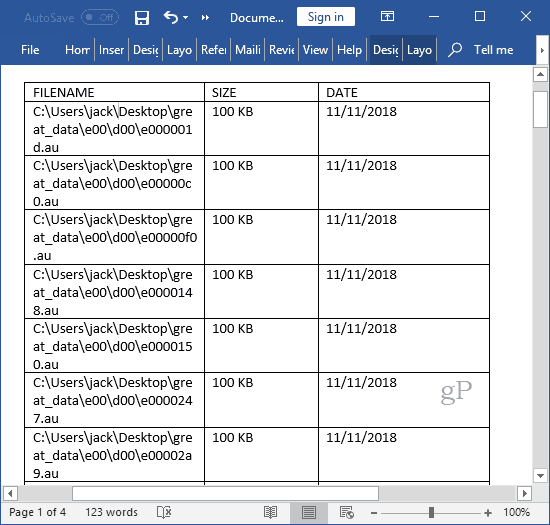 Los nombres de archivo son demasiado largos para el ancho de la celda, y no hay espacios, guiones o guiones bajos en la ruta del archivo. Entonces, si quiero decirle a Word exactamente dónde poner saltos de línea, puedo insertar un espacio de ancho cero. Aquí, he pegado uno justo después de "Escritorio \":
Los nombres de archivo son demasiado largos para el ancho de la celda, y no hay espacios, guiones o guiones bajos en la ruta del archivo. Entonces, si quiero decirle a Word exactamente dónde poner saltos de línea, puedo insertar un espacio de ancho cero. Aquí, he pegado uno justo después de "Escritorio \":
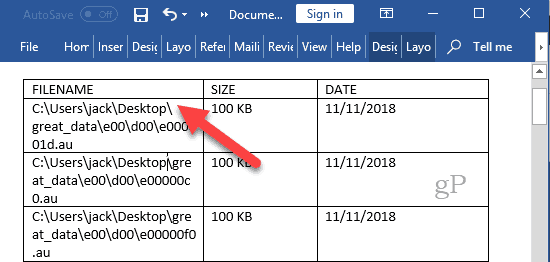
Como puede ver, el nombre del archivo ahora se ajusta justo después de la barra. Pero si tuviera que cambiar el ancho de la columna, el carácter es invisible. Eche un vistazo a esta comparación entre un espacio de ancho cero y un espacio regular:
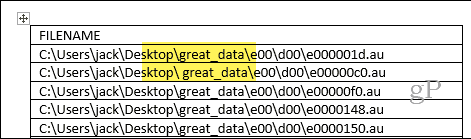
El espacio de ancho cero le permite manejar tablas con anchos impredecibles o dinámicos sin dividir las cosas visualmente si la línea no tener que envolver. Lo uso todo el tiempo cuando hago tablas con largas líneas de datos. A menudo, haré un Encontrar y reemplazar para insertar un espacio de ancho cero después de cada barra inclinada. Simplemente escriba Alt + 8203 en el campo "Reemplazar con". No verás nada, pero estará allí.
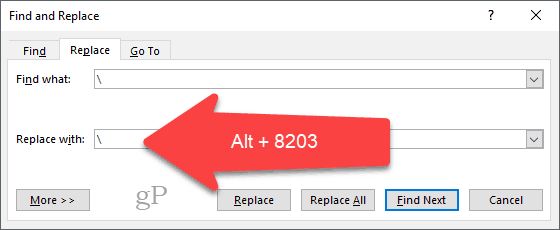
De esa manera, puedo controlar dónde se rompen las líneas en una tabla.
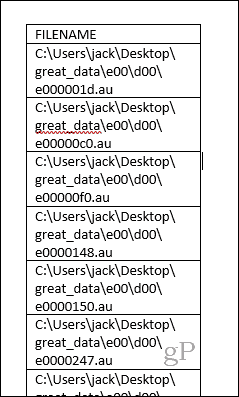
Y eso es casi todo lo que hay en el espacio de ancho cero. Me doy cuenta de que este es un consejo menor y bastante específico, pero lo uso todo el tiempo y para alguien que es exigente formato de tabla, me da un poco de alegría poder controlar dónde se rompen mis líneas en la tabla células.
Entonces, échale un vistazo: espacio de ancho cero. Alt + 8203. ¡Tiempos divertidos!
Una cosa más. ¿No está en un escritorio de Windows? Puede seleccionar todo el texto en el campo a continuación y copiarlo en su portapapeles para obtener un espacio de ancho cero.
